win10 蓝牙开关按钮不见了如何找回 win10没有打开蓝牙按钮怎么回事
更新时间:2023-01-23 07:50:20作者:cblsl
当我们要在电脑中使用蓝牙功能的时候,只要将蓝牙功能打开就可以了,可是有不少用户在安装win10 ghost 纯净版系统之后,却发现没有打开蓝牙按钮,要怎么办呢,针对win10 蓝牙开关按钮不见了这个问题,现在小编就给大家讲述一下详细的找回步骤供大家参考吧。
具体步骤如下:
1、在设置里打开设备管理器。

2、找到usb,有一个感叹号usb,先禁用,然后在启动,开关就会重新出现。
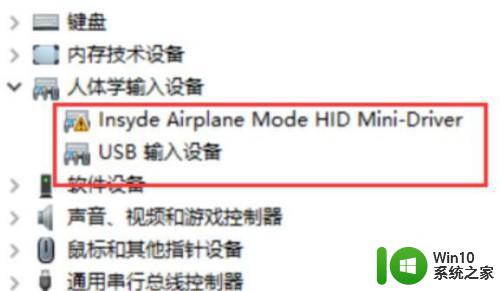
3、首先按下键盘上的【Win】+【R】打开运行窗口输入【services.msc】并打开。
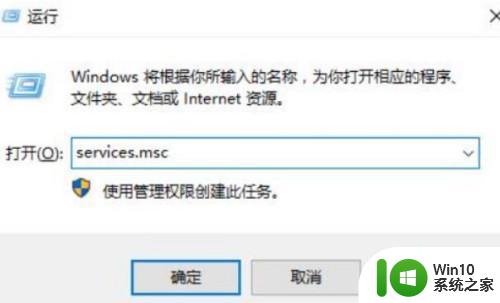
4、进入到服务界面后,我们向下查找,找到【蓝牙支持服务】。
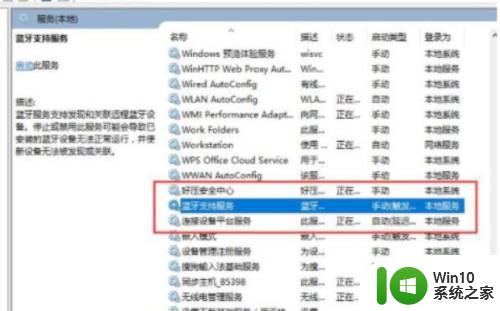
5、双击打开【蓝牙支持服务】,服务状态为已停止,点击【启动】就行了。
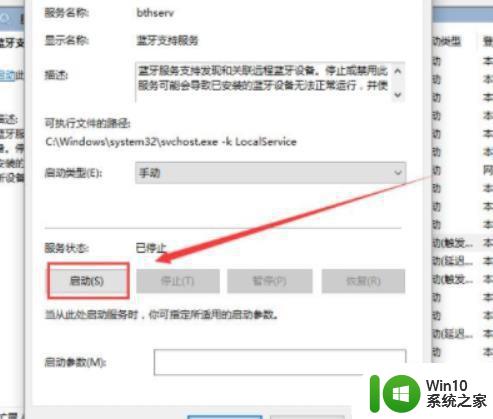
6、正在启动中,启动完成就行了。
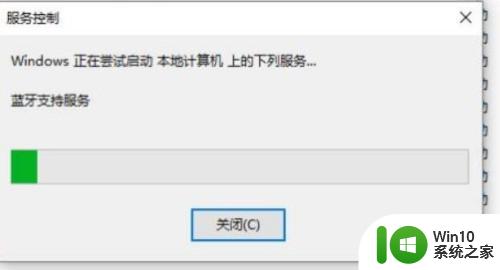
上面给大家讲解的就是win10没有打开蓝牙按钮的详细解决方法,只要按照上面的方法来解决就可以找回打开蓝牙按钮了。
win10 蓝牙开关按钮不见了如何找回 win10没有打开蓝牙按钮怎么回事相关教程
- win10电脑蓝牙没有开关怎么打开 如何在win10电脑找回蓝牙开关按钮
- 没有按钮如何唤醒蓝牙耳机 win10蓝牙开关按钮消失了怎么解决
- win10蓝牙开启选项没了如何恢复 win10蓝牙开启按钮没了怎么办
- win10专业版蓝牙和其他设备中蓝牙开关不见了怎么办 win10专业版蓝牙开关不见了怎么找回
- win10休眠功能不见了如何找回 win10休眠按钮消失怎么回事
- win10蓝牙开关不见了如何解决 win10蓝牙开关找不到怎么办
- win10蓝牙开启选项没了如何找回 w10电脑蓝牙开关不见了怎么解决
- 电脑打开蓝牙win10开关不见了解决方法 电脑蓝牙开关消失win10如何找回
- 蓝牙开关不见了win10 win10蓝牙开关不见了怎么调出
- win10蓝牙图标不见了如何找回 win10蓝牙图标消失怎么办
- 找回win10蓝牙开关的方法 Win10蓝牙开关无法打开解决方法
- win10蓝牙开关不见了的三种找回方法 win10蓝牙开关不显示如何恢复
- 蜘蛛侠:暗影之网win10无法运行解决方法 蜘蛛侠暗影之网win10闪退解决方法
- win10玩只狼:影逝二度游戏卡顿什么原因 win10玩只狼:影逝二度游戏卡顿的处理方法 win10只狼影逝二度游戏卡顿解决方法
- 《极品飞车13:变速》win10无法启动解决方法 极品飞车13变速win10闪退解决方法
- win10桌面图标设置没有权限访问如何处理 Win10桌面图标权限访问被拒绝怎么办
win10系统教程推荐
- 1 蜘蛛侠:暗影之网win10无法运行解决方法 蜘蛛侠暗影之网win10闪退解决方法
- 2 win10桌面图标设置没有权限访问如何处理 Win10桌面图标权限访问被拒绝怎么办
- 3 win10关闭个人信息收集的最佳方法 如何在win10中关闭个人信息收集
- 4 英雄联盟win10无法初始化图像设备怎么办 英雄联盟win10启动黑屏怎么解决
- 5 win10需要来自system权限才能删除解决方法 Win10删除文件需要管理员权限解决方法
- 6 win10电脑查看激活密码的快捷方法 win10电脑激活密码查看方法
- 7 win10平板模式怎么切换电脑模式快捷键 win10平板模式如何切换至电脑模式
- 8 win10 usb无法识别鼠标无法操作如何修复 Win10 USB接口无法识别鼠标怎么办
- 9 笔记本电脑win10更新后开机黑屏很久才有画面如何修复 win10更新后笔记本电脑开机黑屏怎么办
- 10 电脑w10设备管理器里没有蓝牙怎么办 电脑w10蓝牙设备管理器找不到
win10系统推荐
- 1 番茄家园ghost win10 32位旗舰破解版v2023.12
- 2 索尼笔记本ghost win10 64位原版正式版v2023.12
- 3 系统之家ghost win10 64位u盘家庭版v2023.12
- 4 电脑公司ghost win10 64位官方破解版v2023.12
- 5 系统之家windows10 64位原版安装版v2023.12
- 6 深度技术ghost win10 64位极速稳定版v2023.12
- 7 雨林木风ghost win10 64位专业旗舰版v2023.12
- 8 电脑公司ghost win10 32位正式装机版v2023.12
- 9 系统之家ghost win10 64位专业版原版下载v2023.12
- 10 深度技术ghost win10 32位最新旗舰版v2023.11